WPS创建分组文件夹新建便签的方法
我们在使用WPS便签的时候,可以将便签设置不同的分组,这样可以方便管理我们建立的便签,下面给大家讲讲WPS创建分组文件夹新建便签的方法,
具体如下:
1. 第一步,在手机上打开如图所示的WPS便签软件。
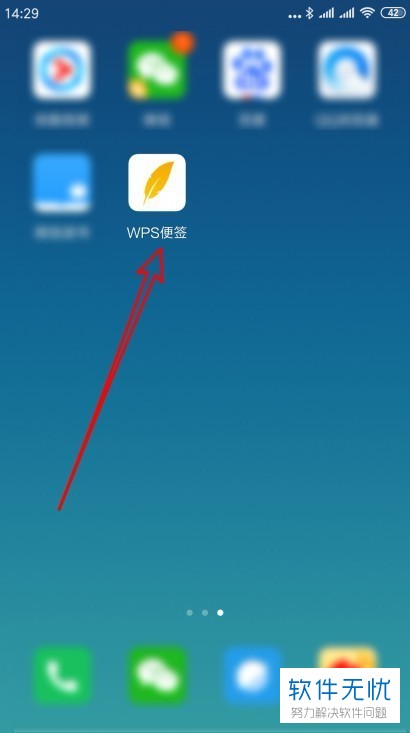
2. 第二步,打开WPS便签后会出现如图所示的界面,我们点击该界面中的“分组”图标。
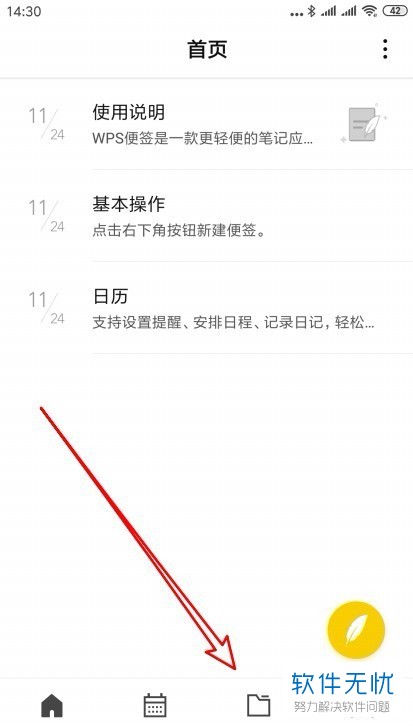
3. 第三步,点击分组后会出现如图所示的界面,我们点击图中的“新建分组”。
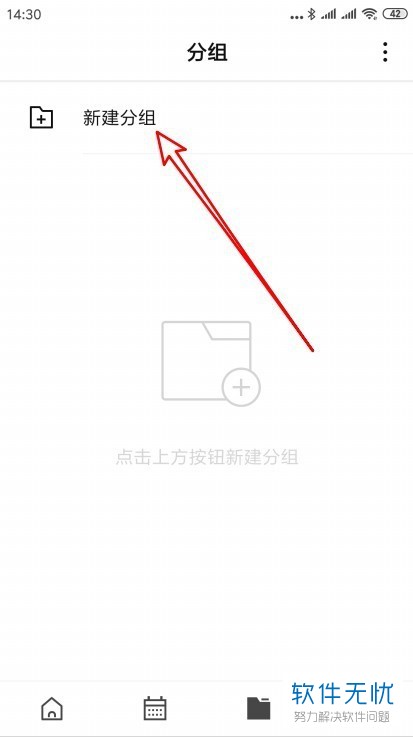
4. 第四步,点击新建分组后会出现如图所示的界面,我们在该界面中输入分组的名称,然后点击右下角的“确定”。
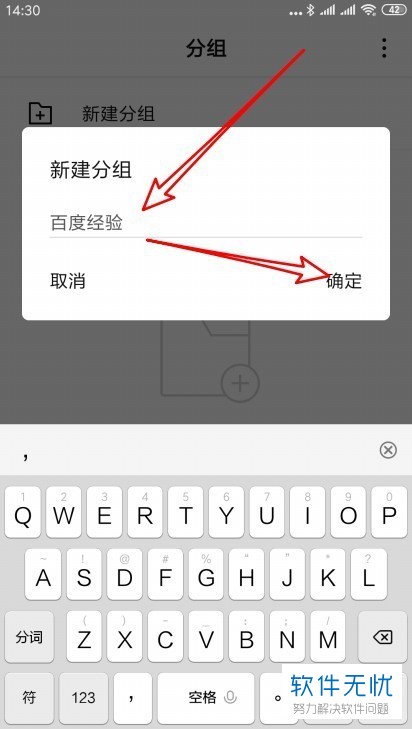
5. 第五步,回到分组界面就可以看到我们新建的文件夹了。

6. 第六步,点击该文件夹会出现如图所示的界面,然后点击界面右下角的图标就可以在该文件夹中建立新的便签了。
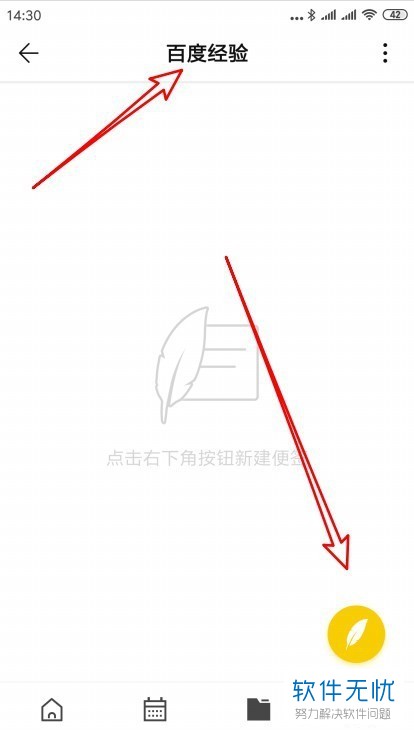
以上就是WPS创建分组文件夹新建便签的方法了。
分享:
相关推荐
- 【其他】 WPS文字扩展名 04-28
- 【其他】 WPS文字可以一次性删除所有批注内容吗 04-28
- 【其他】 WPS文字校对功能 04-28
- 【其他】 WPS文字间隔距离怎么设置 04-28
- 【其他】 WPS文字间距怎么调整一致 04-28
- 【其他】 WPS文字加框怎么设置 04-28
- 【其他】 WPS文字镜像反转怎么弄 04-28
- 【其他】 WPS文字格式刷怎么用 04-28
- 【其他】 哔哩哔哩漫画怎么更换个人装扮 04-28
- 【其他】 WPS文字滚动播放 04-28
本周热门
-
iphone序列号查询官方入口在哪里 2024/04/11
-
输入手机号一键查询快递入口网址大全 2024/04/11
-
oppo云服务平台登录入口 2020/05/18
-
mbti官网免费版2024入口 2024/04/11
-
fishbowl鱼缸测试网址 2024/04/15
-
outlook邮箱怎么改密码 2024/01/02
-
光信号灯不亮是怎么回事 2024/04/15
-
哪个版本的qq可以无视群禁言 2017/05/05
本月热门
-
iphone序列号查询官方入口在哪里 2024/04/11
-
输入手机号一键查询快递入口网址大全 2024/04/11
-
oppo云服务平台登录入口 2020/05/18
-
mbti官网免费版2024入口 2024/04/11
-
outlook邮箱怎么改密码 2024/01/02
-
苹果官网序列号查询入口 2023/03/04
-
fishbowl鱼缸测试网址 2024/04/15
-
光信号灯不亮是怎么回事 2024/04/15
-
计算器上各个键的名称及功能介绍大全 2023/02/21
-
正负号±怎么打 2024/01/08












